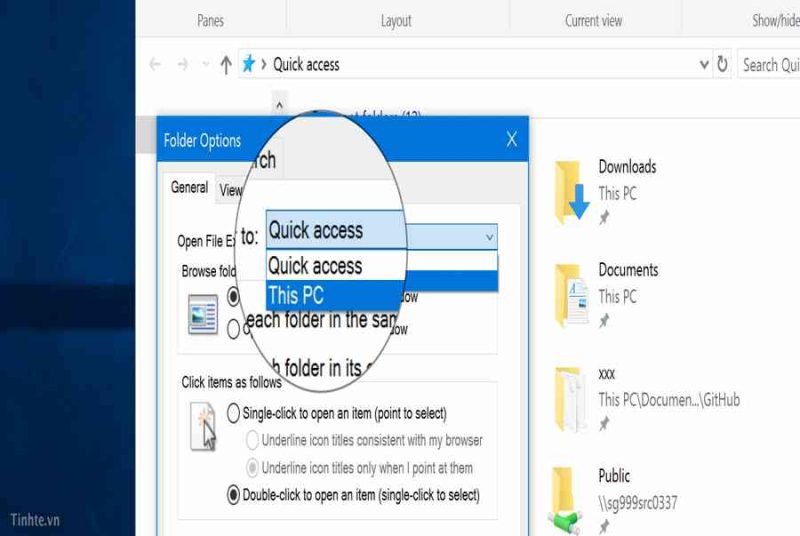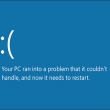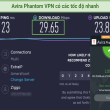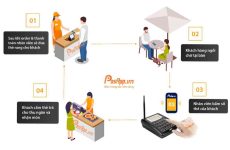- Mở File Explorer > tab View > nút Option trên menu
- Thẻ General > chọn “This PC”
- Nhấn OK và Apply
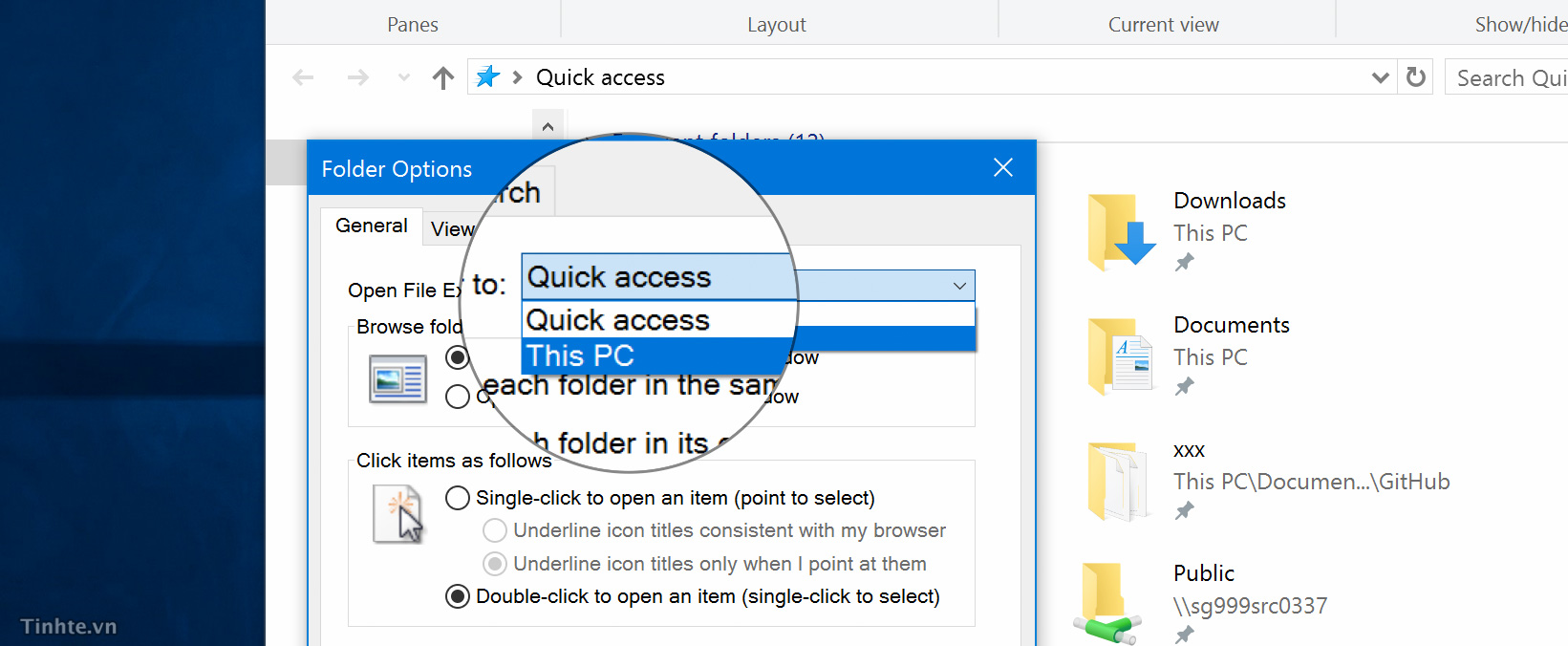
Cuộn cửa sổ đang không active
Cửa sổ active là cửa sổ mà bạn đang làm việc, đang click chuột vào nó. Còn các cửa sổ inactive là những cửa sổ còn lại, tuy có xuất hiện nhưng bạn không tương tác được với chúng cho đến khi bạn click vào. Trên Mac bạn sẽ được cuộn các cửa sổ ngay cả khi chúng đang inactive, còn Windows thì không. Thực ra thì Windows 10 có sẵn tính năng này rồi đấy, anh em không cần cài thêm gì cả. Để bật thì làm như thế này:
- Vào Settings của Windows > Devices > Mouse & Touchpad
- Chọn vào dòng “Scroll inactive windows when I hover over them”
- Thử mở một cửa sổ mới và trải nghiệm thôi, xong rồi đấy
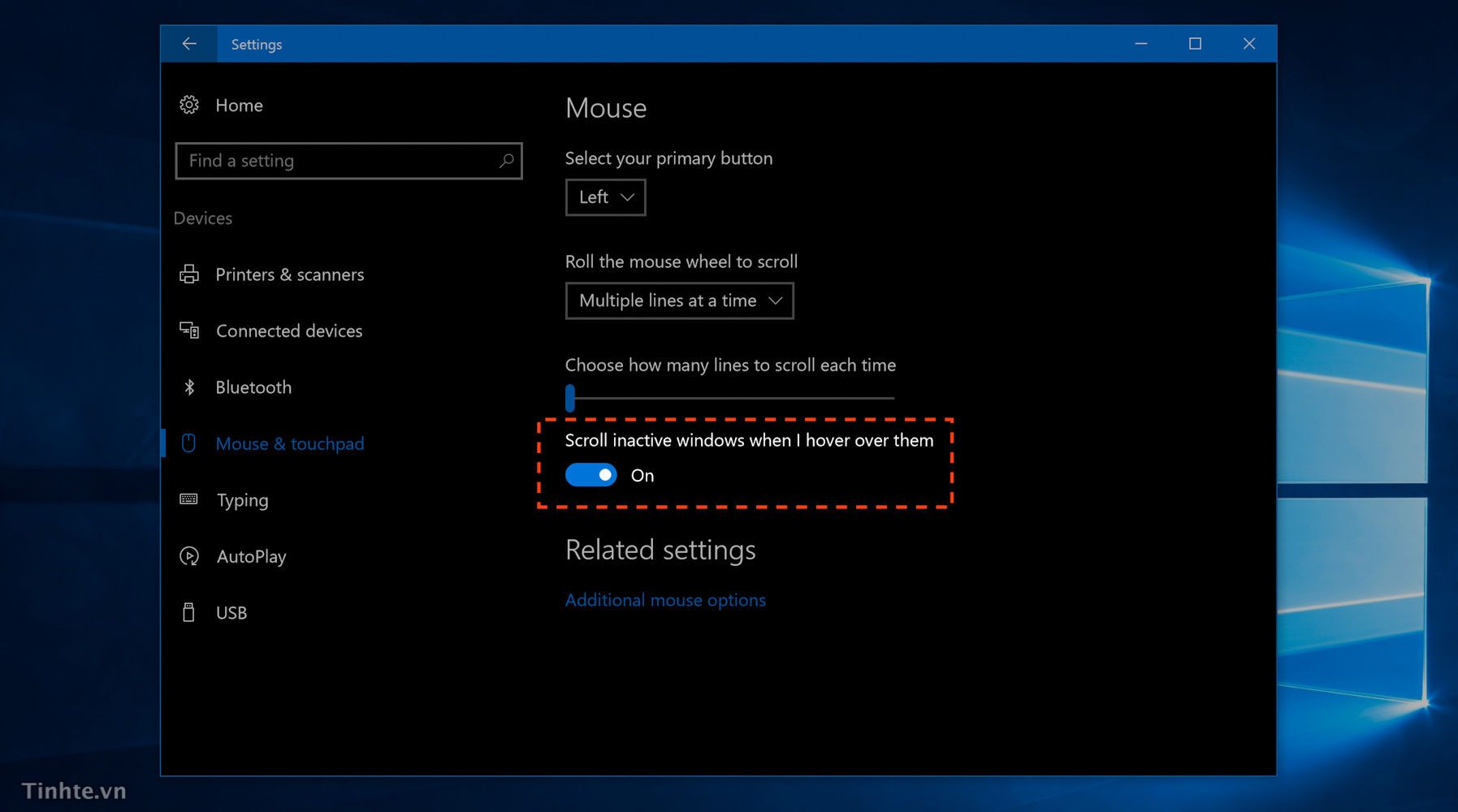
Mở thêm cửa sổ của app đang chạy
Một số ứng dụng cho phép bạn mở nhiều cửa sổ cùng lúc chứ không chỉ có mở tab. Edge, Chrome, Firefox, File Explorer, Calculator là những app dạng này, gọi là hỗ trợ cho chế độ multi instance. Bình thường, để mở instance mới bạn sẽ cần vào app và nhấn nút New Window, nhưng cách này không ngon bằng việc đưa chuột vào icon của app trên taskbar, sau đó ấn nút giữa chuột là xong. Quá gọn! Đảm bảo nhanh hơn 69 lần so với cách cũ mà anh em hay làm.
GodMode, chế độ của chúa
Bản chất GodMode là một đường dẫn (shortcut) cho phép truy cập đến tất cả tính năng, các thiết lập tùy chỉnh của hệ điều hành mà ở chế độ người dùng bình thường thường không sử dụng được. Nói một cách đơn giản hơn, công cụ này gom và phân loại tất cả tính năng của hệ điều hành và đặt trong một cửa sổ giao diện duy nhất, tạo sự tiện dụng khi truy cập.
Tính năng này cũng được tích hợp sẵn trong New. Folder và sau đó đổi tên thư mục này thành GodMode.{ED7BA470-8E54-465E-825C-99712043E01C}
Bản chất GodMode là một đường dẫn (shortcut) cho phép truy cập đến tất cả tính năng, các thiết lập tùy chỉnh của hệ điều hành mà ở chế độ người dùng bình thường thường không sử dụng được. Nói một cách đơn giản hơn, công cụ này gom và phân loại tất cả tính năng của hệ điều hành và đặt trong một cửa sổ giao diện duy nhất, tạo sự tiện dụng khi truy cập.Tính năng này cũng được tích hợp sẵn trong Windows 7, 8 và cả phiên bản Windows 10 dùng thử hiện nay. Để tạo shortcut truy cập GodMode, bạn chỉ cần tạo một thư mục mới ở bất kỳ đâu trên giao diện Desktop bằng cách nhấn phải chuột, chọnvà sau đó đổi tên thư mục này thành
Ngay khi hoàn tất và nhấn Enter, bạn sẽ có một cửa sổ ứng dụng tương tự Control Panel để truy cập GodMode của Windows 10. Ngoài ra, bạn cũng có thể sắp xếp lại thư mục God mode bằng cách kéo thả chúng vào bất cứ nơi nào tùy ý để giao diện Desktop trông gọn gàng hơn.
Dọn desktop sạch sẽ
Cái này thì không phải là
Nói như vậy không có nghĩa là mình khuyên anh em không bao giờ để file lên desktop. Không hề, thậm chí bản thân mình vẫn đang để rất nhiều file lên màn hình chính cơ mà. Tuy nhiên, sau khi dùng xong, có thể là xong dự án, xong bài thuyết trình, đại loại là xong việc rồi thì cất chúng vào trong hoặc xóa đi chứ đừng bày hết ra như vậy. Nhớ nhé anh em!
Cái này thì không phải là thủ pháp gì, chỉ là một vài san sẻ nhỏ của mình với đồng đội. Theo mình, màn hình hiển thị desktop nên được quét dọn cho thật ngăn nắp, những file nào không còn dùng nữa thì xóa đi ngay, hoặc tổ chức triển khai chúng vào những thư mục để dễ tìm kiếm. Mình đã chuyện trò với rất nhiều người có thói quen đặt hết file lên desktop, tới lúc cần tìm thì rất cực khổ, lại tốn thời hạn hơn, trong khi mục tiêu khởi đầu của bạn khi để file lên desktop lại chính là để tiết kiệm chi phí thời hạn. Nói như vậy không có nghĩa là mình khuyên đồng đội không khi nào để file lên desktop. Không hề, thậm chí còn bản thân mình vẫn đang để rất nhiều file lên màn hình hiển thị chính cơ mà. Tuy nhiên, sau khi dùng xong, hoàn toàn có thể là xong dự án Bất Động Sản, xong bài thuyết trình, đại loại là xong việc rồi thì cất chúng vào trong hoặc xóa đi chứ đừng bày hết ra như vậy. Nhớ nhé bạn bè !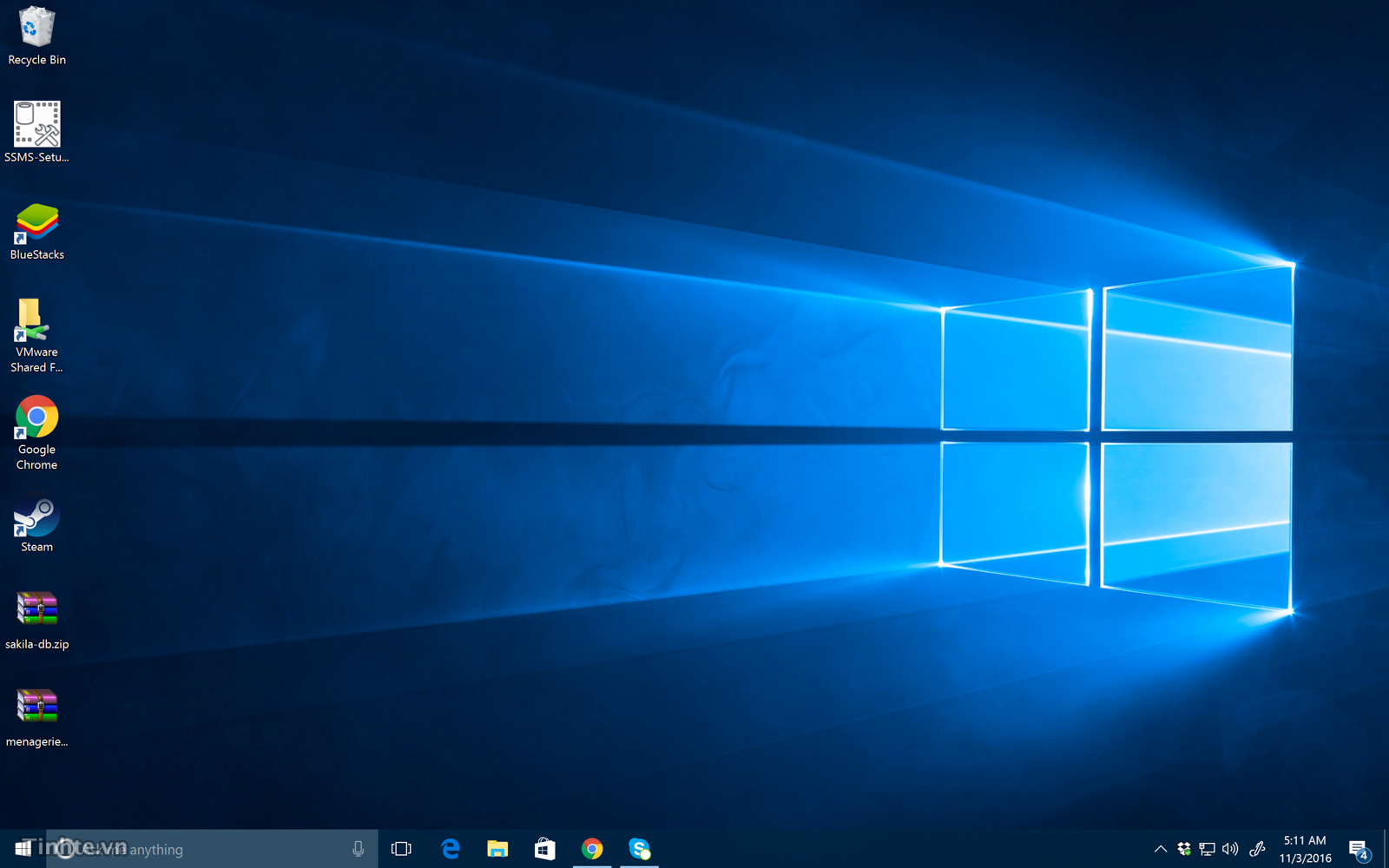
Theo thói quen cũ, mình thường muốn duyệt những file của mình bằng cách đi từ ổ C hoặc D xuống, không thích cách duyệt những file mới mở gần đây của Windows 10 hoặc cách duyệt theo Library như của Win 7/8. Để chuyển lại vụ này, bạn làm như sau :
Source: https://expgg.vn
Category: Thông tin